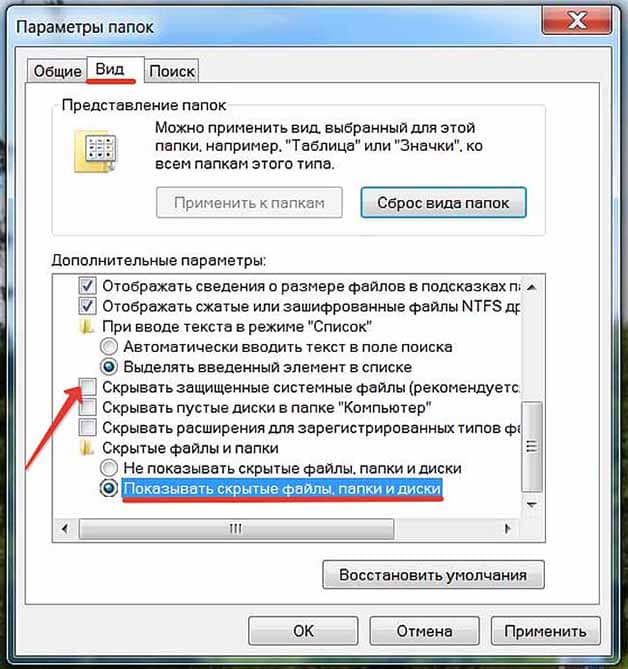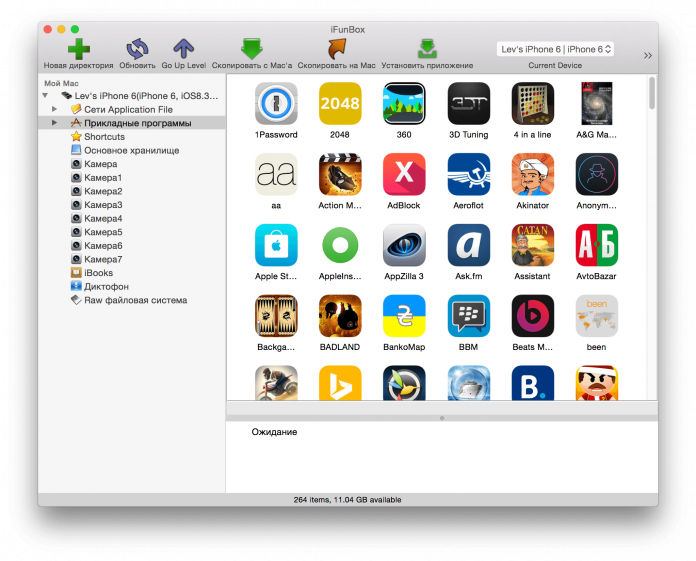IPhone pievienošanas un iTunes darbvirsmas versijas laikā var parādīties logs ar kļūdu par nepareizas atbildes saņemšanu. Angļu valodas programmatūrā tiek parādīts šāds kļūdas teksts: "tika saņemta nederīga atbilde." Šīs sistēmas ziņojuma atrisināšanas metode ir atkarīga no operētājsistēmakas ir instalēts jūsu datorā.
Sastāvdaļu veselības pārbaude
Kļūdas dēļ “no ierīces tika saņemta nederīga atbilde” kļūst neiespējami ieslēgt iTunes, atjaunināt programmaparatūru un iestatīt tālruņa dublējumus. Pirms veikt noteiktas darbības jūsu OS, ieteicams pārbaudīt šādus komponentus:
- Pārbaudiet, vai datorā ir instalēts iTunes, izmantojot pretvīrusu. Kļūdu vai ļaunprātīgu utilītu atklāšanas gadījumā instalējiet programmatūru no jauna, lejupielādējot instalācijas fails no Apple Corporation oficiālās vietnes;
- Apple mobilo ierīču atpazīšana, iespējams, nedarbosies jūsu datorā. Mēģiniet instalēt iTunes citā datorā un izveidojiet savienojumu vēlreiz;
- Kļūdas iemesls var būt arī problēmas ar USB savienotāju. Tālrunis tiek savienots ar personālo datoru, taču interfeisa mijiedarbības trūkuma dēļ programmas neatklāj ierīci;
- Kabelis. Iespējams, ka tā darbojas nepareizi. Izmantojiet citu līdzīgu vadu.
Ja šīs metodes neatrisina savienojuma problēmu, jums jāturpina individuāla datora iestatīšana.
Pirmais iPhone savienojums ar datoru
Ja iepriekš neesat konfigurējis tālruņa sinhronizāciju ar datoru, dators jāpievieno uzticamības ierīču sarakstam. IPhone automātiski veiks visus nākamos savienojumus, un kļūda "no ierīces tika saņemta nederīga atbilde" vairs neparādīsies.
Tūlīt pēc savienojuma ar USB uzgaidiet, līdz parādās attēlā parādītais ziņojums. Neatmetiet to, bet noklikšķiniet uz Turpināt. Pēc tam pagaidiet, kamēr sinhronizācija ir pabeigta. Visi parametri tiks konfigurēti automātiski. Šī pieprasījuma atcelšana provocē problēmu parādīšanos.
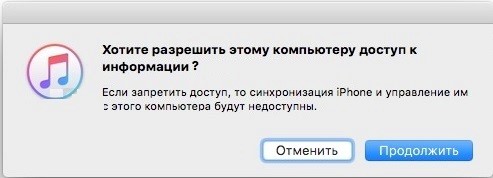
Norādījumi MAC OS
Piekļuves atļaujas logs neparādās? Jūs to varat atvērt pats. MAC OS lietotājiem:
- Atveriet komandu uzvedni;
- Noklikšķiniet uz izvēlnes, lai pārietu uz direktoriju;
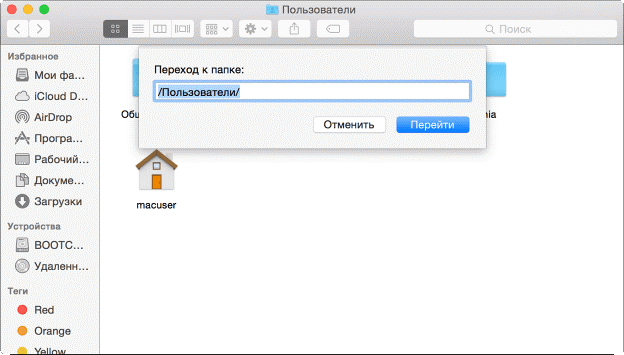
- Tekstlodziņā ievadiet "// var / db / lockdown" (bez pēdiņām). Atvērtajā mapē izdzēsiet visus saglabātos sertifikātus;
- Atsāknēšana.
Windows instrukcija
Windows lietotājiem ir jāatkārto šīs darbības:
- Iet uz vadības paneli;
- Atveriet izvēlni "mapju opcijas";
- Noklikšķiniet uz cilnes Skats un atzīmējiet izvēles rūtiņu Rādīt slēptos failus;
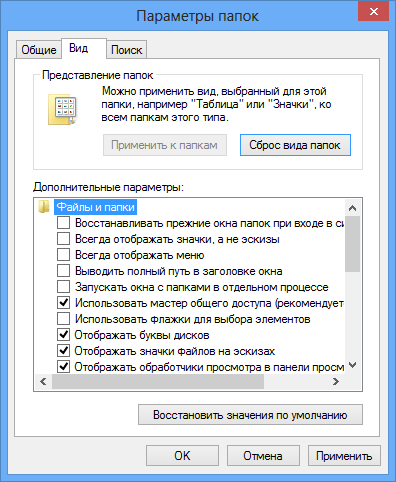
- Ieslēgts sistēmas piedziņa Lietojumprogrammas datu direktorijā atrodiet mapi Lockdown un izdzēsiet tās saturu.
Pēc atiestatīšanas noteikti restartējiet OS un vēlreiz pievienojiet tālruni. Aityuns atvēršanas laikā parādās paziņojums par uzticību, kas jāapstiprina.
Antivīrusu iestatīšana
Ja datorā ir instalēts un iespējots pretvīrusu līdzeklis, ieteicams to atspējot, veidojot savienojumu ar tālruni. Darbojoša skenēšanas sistēma var kļūdaini atzīt iOS kā ļaunprātīgu utilītu.
Jums arī jāatspējo droša savienojuma automātiska pārbaude. To var izdarīt Defender tīkla iestatījumos.
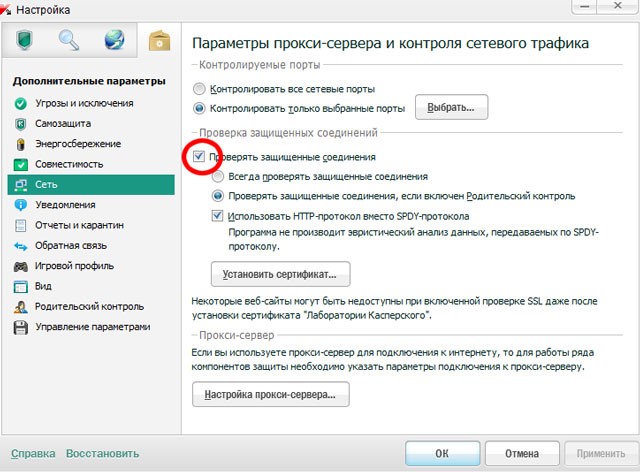
Kļūdu dēļ var rasties kļūdaina savienojuma problēma jauna programmaparatūra. Jūs varat atgriezties instalētā versija OS izmantojot dublējums iCloud
Apple ierīces, piemēram, iPhone un iPad, saistībā ar programmatūras produktiem tiek uzskatītas par vienu no visuzticamākajām. Neskatoties uz to, tie nav imūni no kļūdu parādīšanās. Jo īpaši dažreiz mūzika no iTunes iPhone netiek sinhronizēta. Tam var būt daudz iemeslu. Tas ir īpaši pamanāms, kad Apple ierīce ir savienota ar datoru vai klēpjdatoru ar iebūvētu sistēmu Windows. Bet jūs varat labot problēmu. Šīs ir vienkāršākās metodes šāda veida kļūdu novēršanai.
iPhone nesinhronizē ar iTunes: kāpēc?
Pirmā problēma, kas rodas, gaidot ikvienu Apple ierīces īpašnieku, ir tā, ka operētājsistēmas Windows nav vai ir instalēts pareizais ierīces draiveris. Nav runa par tāda paša iPhone kā USB ierīces inicializēšanu tādā nozīmē, ka tā atpazīst informāciju iekšējā atmiņas ierīcē.
Problēma galvenokārt ir saistīta ar to, ka iTunes vadības programma nespēja izveidot savienojumu ar iPhone brīdī, kad mēģināja izveidot saziņas sesiju. Un tas var būt saistīts ar faktu, ka pati programma ir “buggy”. Vienkāršākais veids ir iTunes atkārtota instalēšana, izmantojot oficiālo Windows instalēšanas programmu, kas lejupielādēta no izstrādātāja vietnes vai no AppStore.
Mūzika netiek sinhronizēta no iTunes uz iPhone: ko darīt vispirms?
Bet tās ir tikai datorprogrammas. Bet gadās arī tā, ka iPhone netiek sinhronizēts ar 54) tieši mobilajā sīkrīkā.
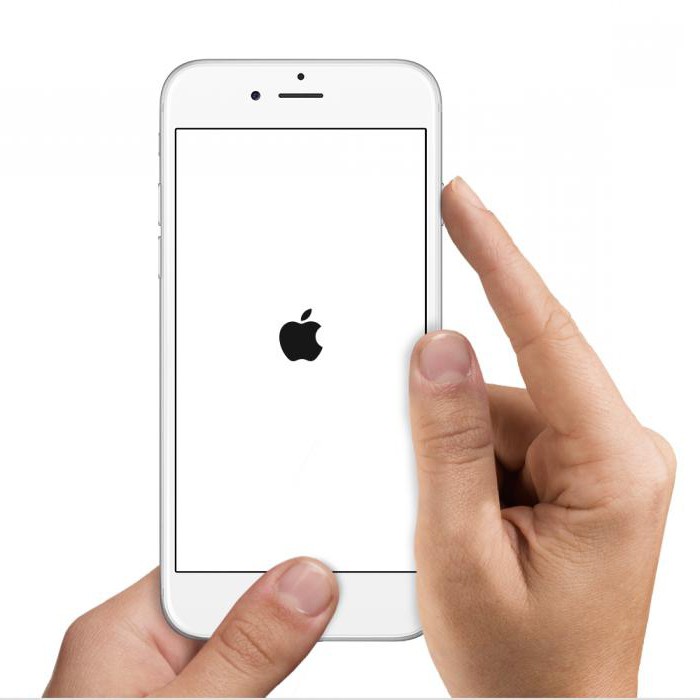
Pats ražotājs iesaka ierīci atkārtoti ielādēt, apvienot bibliotēkā esošos failus (un nelielās daļās), izdzēst saturu un vēlreiz lejupielādēt, izslēdzot no tā PDF failus. Varbūt tiks atrisināta problēma, ka iPhone nesinhronizē ar iTunes. Tomēr ir vērts apsvērt dažus citus jautājumus.
Atļauja
Dažos gadījumos to var novērot: šķiet, ka ierīce izveido savienojumu, bet patiesībā tas nenotiek. Lai labotu tikai šādas kļūmes, jums vienkārši jāizatsakās no sava konta un pēc tam vēlreiz jāievada.
Ārkārtējā gadījumā "konts" ir jāizdzēš, un, kad ierīce tiek atsāknēta, norādiet to vēlreiz. Dažreiz tas palīdz.
Bezvadu problēmu risināšana
Sliktāk, ja iPhone netiek sinhronizēts ar iTunes, izmantojot WiFi. Šeit jums būs jāpārbauda tīkla iestatījumi tieši windows sistēma ar pareizo ceturtās versijas (v4) TCP / IP protokola parametru instalēšanu, kas šobrīd tiek izmantota visaktīvāk (IPv6 versija mūs vēl nav sasniegusi).
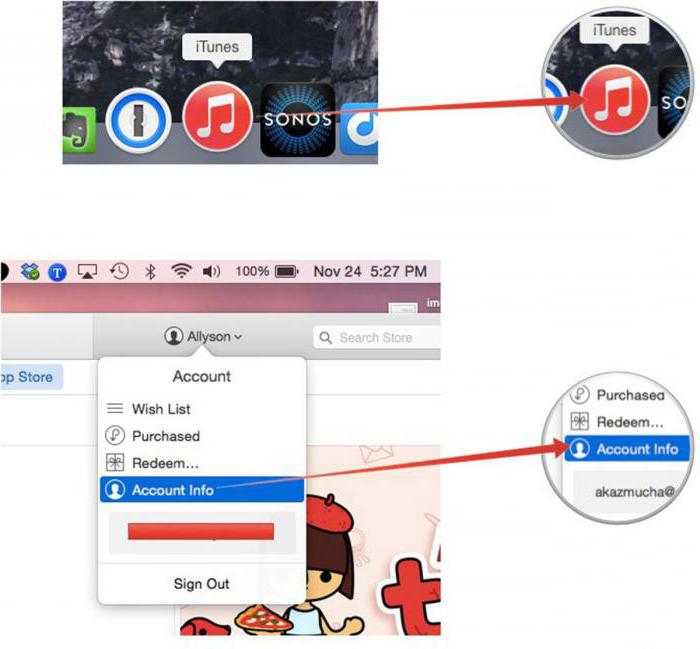
Vienkāršākajā gadījumā jums vajadzētu iestatīt adrešu saņemšanu mašīnai, taču dažreiz parametru iestatīšanai varat izmantot DNS google pakalpojumikuru adreses sastāv no četriem astoņiem vai diviem astoņiem un diviem četriniekiem.
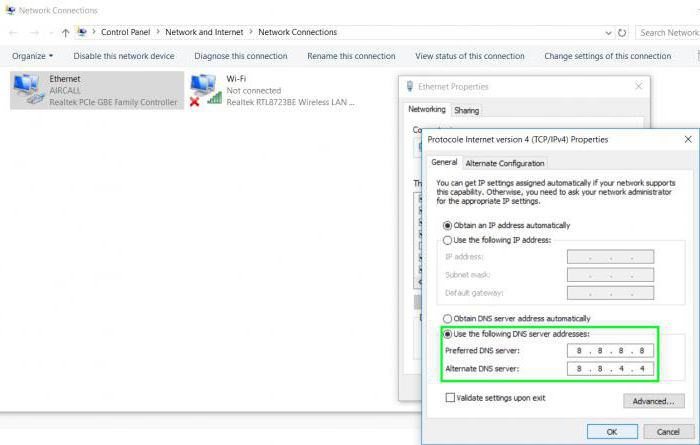
Atiestatiet un atkārtoti instalējiet operētājsistēmu
Visbeidzot, ja pēc tam tiek parādīta kļūda, kas norāda, ka iTunes nevarēja izveidot savienojumu ar iPhone, varat mēģināt veikt vispārēju atiestatīšanu. Lai to izdarītu, izmantojiet izvēlni, lai izdzēstu personas datus un parametrus no galvenās sadaļas.
Ja pēc tam rodas situācija, kad iPhone netiek sinhronizēts ar iTunes, būs jāpiemēro stingrākas metodes.
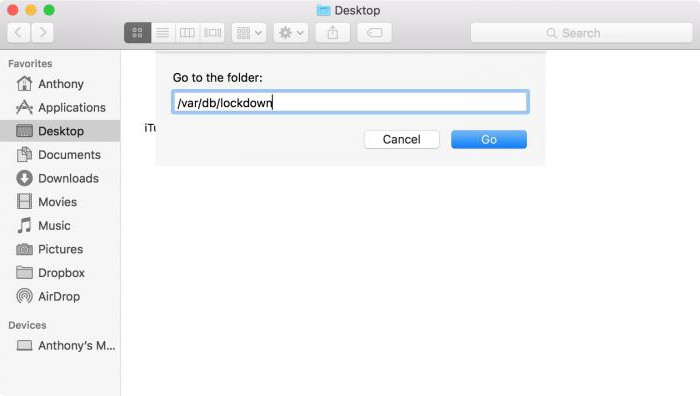
Šajā gadījumā jums ir jāaizver visas programmas un vēl tālāk apple dators vai PC, zvaniet uz Finder lietojumprogrammu, pēc tam Apple turiet nospiestu tastatūras iespēju Ctrl + Cmd + G (operētājsistēmai Windows tas nedarbojas), kur jāreģistrējas / var / db / lockdown (atbloķēšana notiks). Operētājsistēmā Windows joprojām varat mēģināt iedziļināties slēptajā direktorijā AppData un no turienes izdzēst Apple direktoriju, taču šķiet, ka tas nav labākais risinājums.
Secinājums
Kā redzams no visiem iepriekšminētajiem materiāliem, jautājumu par to, kāpēc iPhone nesinhronizē ar iTunes, var uzskatīt par izsmeltu. Faktiski vairumā gadījumu jums nav pilnībā jāpārinstalē sistēma vai jālejuplādē jauna programmaparatūra. Pietiks ar iepriekš aprakstītajām metodēm. Jūs nekad nezināt, varbūt palīdzēs regulāra ierīces atsāknēšana. Jā un pārinstalēt programmatūra arī sīklietotnes formā tālrunī un Windows datorā, tas ir lieliski.
No otras puses, ja visas iepriekš minētās metodes nepalīdz un iPhone iTunes mūzika netiek sinhronizēta, arī jums nevajadzētu būt apmierinātai ar to, kas ir. Vismaz visvairāk vienkāršs risinājums var saukt par iTunes noņemšanu no datora, kurā ir iebūvēts Windows (un nav nozīmes tam, kura versija), un atkārtotu instalēšanu ar sekojošu ieeju kontu izmantojot esošo AppleID.
Bet, ja mēs runājam īpaši par Windows, dažos gadījumos var būt nepieciešams noņemt atjauninājumus, kas izraisa šāda veida kļūdas. To var izdarīt, izmantojot atbilstošo “Control Panel” izvēlni, izmantojot jaunāko iestatījumu atinstalēšanas funkciju. Bet pašā iPhone jums būs jāpārstartē (tas vismaz ir).
Pārējais, es domāju, īpašas problēmas nav gaidāmas. Situācija ir tāda, ka var tikt atsāknēta pati problēmas ierīce, vai arī lietojumprogramma tiks atkārtoti instalēta gan viedtālrunī, gan datorā. Citādi, kā jau ir skaidrs, problēmu nav. Lejupielādēt jaunākā versija iOS nav tā vērts, jo īpaši tāpēc, ka tās pašas ceturtās versijas iPhone atjauninājums neatbalsti. Vai jums to vajag? Tātad, maigi izsakoties, viedtālruni var arī “nogrēkot”.
Bet būtībā sistēmu var salabot, un tā ir ļoti vienkārša. Lai to izdarītu, vienkārši ievērojiet iepriekš izklāstītos ieteikumus. Bet pati problēma ir tā, kā izveidot savienojumu. mobilā ierīce un dators ir atstāts lietotāja ziņā. Jebkurā gadījumā var atrast rīcības variantu. Bet sākotnēji tas būs jāpārstartē. Uzsvars tiek likts uz šo. Turklāt pašas programmas vai tās atjauninājumu atkārtota instalēšana var atrisināt dažas problēmas, kas saistītas ar sinhronizācijas trūkumu.
Kā jūs droši vien zināt, iTunes Store ir tiešsaistes veikals. apple, kurā tiek iegūts dažādu multivides saturs: mūzika, filmas, spēles, lietojumprogrammas, grāmatas utt. Daudzi lietotāji šajā veikalā veic pirkumus, izmantojot iTunes Veikals Tomēr vēlme apmeklēt lietotņu veikalu ne vienmēr izdodas, ja iTunes nevar izveidot savienojumu ar iTunes veikalu.
Dažādu iemeslu dēļ piekļuvi iTunes Store var liegt. Šajā rakstā mēs centīsimies apsvērt visus iemeslus, zinot, kuru jūs varat izveidot piekļuvi veikalam.
1. iemesls: interneta savienojuma trūkums
Sāksim ar visizplatītāko, bet arī vispopulārāko iemeslu, kāpēc nav savienojuma ar iTunes Store.
Pārliecinieties, vai dators ir savienots ar stabilu ātrgaitas interneta savienojumu.
2. iemesls: novecojusi iTunes versija
Vecs iTunes versija var nedarboties pareizi datorā, parādot dažādas problēmas, piemēram, savienojuma trūkumu ar iTunes Store.
Viss, kas jums jādara, ir pārbaudīt iTunes atjauninājumus. Ja atjaunināta versija programma būs pieejama lejupielādēšanai, tā būs jāinstalē.
3. iemesls: iTunes procesu bloķē antivīruss
Nākamā populārākā problēma ir dažu iTunes procesu bloķēšana, izmantojot antivīrusu. Pati programma var darboties labi, taču, mēģinot atvērt iTunes Store, var rasties kļūme.
Šajā gadījumā jums vajadzētu mēģināt izslēgt pretvīrusu un pēc tam pārbaudīt iTunes veikalu. Ja pēc šo darbību veikšanas veikals tika veiksmīgi ielādēts, jums vajadzēs doties uz pretvīrusu iestatījumiem un mēģināt pievienot iTunes izslēgšanas sarakstam, kā arī mēģināt atspējot tīkla skenēšanu.
4. iemesls: modificēts resursdatora fails
Līdzīgu problēmu parasti izraisa vīrusi, kas apmetušies uz jūsu datora.
Lai sāktu, velciet dziļa skenēšana sistēmas, kas izmanto jūsu pretvīrusu. Tajā pašā procedūrā varat izmantot arī bezmaksas utilītu Dr.Web CureIt, kas ne tikai atradīs draudus, bet arī droši tos novērš.
Pabeidzot vīrusa noņemšanu, noteikti restartējiet datoru. Tagad jums jāpārbauda statuss saimniekdatoru fails un, ja tāda ir, atgrieziet tos iepriekšējā stāvoklī. Kā to izdarīt, sīkāk aprakstīts oficiālajā Microsoft vietnē.
5. iemesls: Windows atjaunināšana
Pēc paša Apple domām, neatjaunināta Windows var izraisīt arī nespēju izveidot savienojumu ar iTunes Store.
Lai novērstu šo iespēju, operētājsistēmā Windows 10 jums jāatver logs "Parametri" īsinājumtaustiņš Win + i un pēc tam dodieties uz sadaļu Atjaunināšana un drošība .
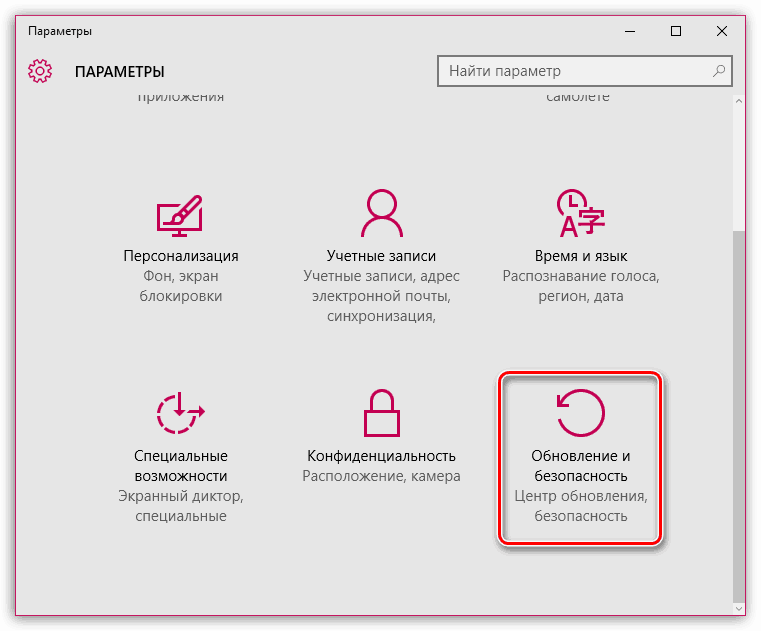
Jaunā logā noklikšķiniet uz pogas Pārbaudiet atjauninājumus . Ja jums tiek atrasti atjauninājumi, instalējiet tos.
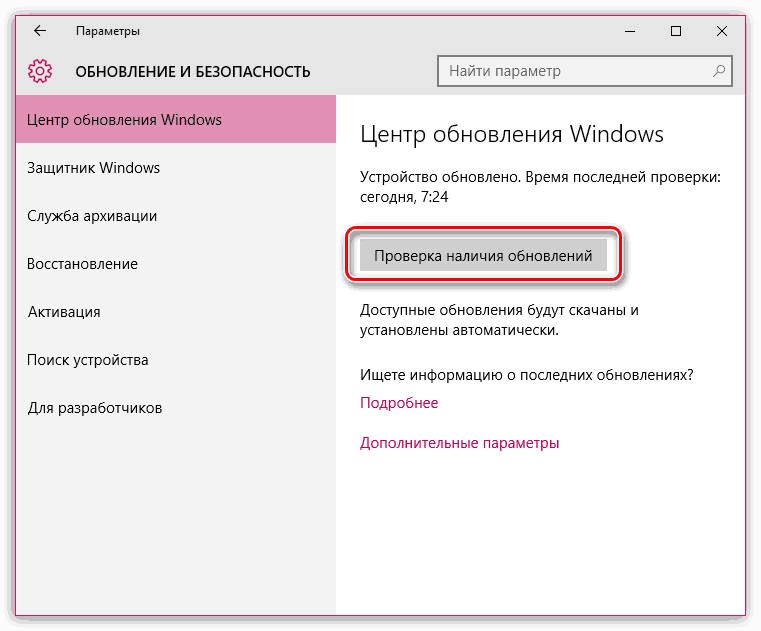
Tas pats attiecas uz jaunākiem. windows versijas. Atveriet izvēlni “Vadības panelis” - “Centrs windows pārvaldība» , pārbaudiet, vai nav atjauninājumu, un instalējiet visus atjauninājumus bez izņēmuma.
6. iemesls: problēma ar Apple serveriem
Pēdējais iemesls, kas rodas nevis lietotāja redzeslokā.
Šajā gadījumā jums nav citas izvēles kā gaidīt. Varbūt problēma tiks novērsta pēc dažām minūtēm vai varbūt pēc dažām stundām. Bet parasti šādas situācijas tiek atrisinātas pietiekami ātri.
Šajā rakstā mēs apskatījām galvenos iemeslus, kāpēc es nevaru izveidot savienojumu ar iTunes Store. Mēs ceram, ka šis raksts jums bija noderīgs.
Šajā rakstā ir aprakstīts, kā novērst vienu no kļūdām, kas tiek parādītas, kad savienojat iPhone ar iTunes. Mēs runājam par tik nepatīkamu situāciju, kad iTunes nevarēja izveidot savienojumu ar šo iPhone.
Ja, savienojot ierīci ar datoru, tiek parādīts ziņojums ar līdzīgu kļūdu, nemudiniet. Lai palīdzētu atrisināt problēmu, varat veikt vairākus pasākumus. Katra metode ir aprakstīta zemāk un rada problēmu.
Problēmas pirmsākumi
Ja iTunes nevarēja izveidot savienojumu ar iPhone, pirms sākat rīkoties, lai novērstu kļūdu, jums ir jāsaprot tās cēloņi. Bieži vien, nosakot cēloni, izeja no situācijas tiek atklāta pati no sevis.
Pirmais, kas jums jādara, ir pārbaudīt USB kabeļa izmantojamību. Tas ir visbiežākais kļūdu cēlonis. Vadam jābūt neatņemamam, tam nevajadzētu būt aizdomīgiem pārmērībām un bojājumiem. Drošākais risinājums ir papildierīces pārbaude citā iOS ierīcē.
Gadās, ka iTunes nevar "atpazīt" iPhone, jo pēdējās ir problēmas. Tālrunī var rasties darbības traucējumi, kas negatīvi ietekmē tā funkcionalitāti. Problēmas risinājums šādā situācijā ir ļoti vienkāršs: jums ir jārestartē iOS ierīce. 99% gadījumu tas palīdz.
Dažreiz iemesls ir datora "pildīšana". Iespējams, ir bojāta USB ligzda. Pievienojiet vadu citā portā.
Ja problēmu cēlonis ir USB ligzda vai tās kontakti, labākais veids ir savienot vadu ar savienotāju, kas atrodas sistēmas vienības aizmugurē.
Programmatūra un OS var arī “lidot”. Šeit problēmu iemesls var būt slēpšanās nepareizajā startā vai iTunes. Vienkāršākais veids, kā izkļūt no situācijas, ir pārstartēt datoru. Kā minēts iepriekš, šī primitīvā procedūra gandrīz vienmēr noved pie panākumiem.
Varat pārliecināties, ka problēmu avots ir personālais dators / klēpjdators, pievienojot iOS ierīci citam datoram.
Ierīcēm operētājsistēmā Mac OS X
Lai novērstu kļūdu šajā operētājsistēmā, darbību algoritms būs šāds:
- Atvienojiet visus iOS sīkrīkus no datora un aizveriet iTunes.
- Palaidiet meklētāju, atlasiet sadaļu, lai dotos uz mapi.
- Var / db / lockdown komandas vadīšana un ievades elementa nospiešana.
- Atverot sadaļu “Skats” un izvēloties mapes vienumu demonstrāciju ikonu veidā.
- Finder logā tiek parādīts atsevišķs elements vai elementu grupa ar iespaidīgiem nosaukumiem, kas ietver dažāda veida rakstzīmes.
- Ejot pa visu labošanas ceļu un izceļot to. Atlasiet komandu, lai failu pārvietotu uz miskasti. Kad tiek parādīts pieprasījums, ievadiet administratora paroles rakstzīmes.
- Restartējiet datoru.
Uzmanību! Mape Lockdown nav jāizdzēš. Nepieciešams atbrīvoties no failiem no šīs mapes.
Windows XP īpašniekiem
- Atvienojiet visas iOS ierīces no datora un aizveriet iTunes.
- Datora sadaļas atvēršana.
- Uznirstošajā logā atlasiet pakalpojumu sadaļu un mapes rekvizītus. Dodieties uz skata sadaļu un mainiet slēpto elementu parametru. Tas ir nepieciešams, lai tie būtu redzami.
- Nospiežot piekrišanas pogu.
- Dodieties pa ceļu C: / Dokumenti un iestatījumi / Visi lietotāji / Lietojumprogrammu dati / Apple.
- Pārvietojiet vienumu Lockdown uz miskasti.
- Restartējiet datoru.
Windows Vista / 7 problēmu novēršana
- Atvienojiet iOS ierīci no datora un aizveriet iTunes.
- Datora atvēršana no izvēlnes Sākt.
- Uznirstošajā logā atlasiet pasūtīšanas sadaļu un mapi un meklēšanas opciju. Pārejiet uz skata izvēlni un mainiet neuzrādīto elementu parametru. Pēdējiem vajadzētu kļūt redzamiem.
- Noklikšķinot uz piekrišanas elementa.
- Atverot Apple mapi, dodieties pa ceļu C: / ProgramData / Apple.
- Izdzēsiet vienumu Lockdown.
- Restartējiet datoru.
Tas pabeidz darbību. Tāpat kā iepriekš, iPhone vajadzētu sazināties nemanāmi.
Tīrs iPhone
Ja visas iepriekš aprakstītās metodes ir izmēģinātas, bet problēma nav atrisināta, atliek ķerties pie pēdējās iespējas. Droši vien problēma nav personālajā datorā, bet gan iPhone. Un tas nozīmē, ka jums ir jātīra elementi, kas kavē datu apmaiņu. Ņemot vērā to, ka iOS ierīcei nav savienojuma ar datoru, izmantojot iTunes, būs nepieciešama cita programmatūra. Piemērots iFunBox vai iExplorer.
- Jums būs jāatvieno iPhone no datora.
- Pēc produkcijas iTunes atjauninājums uz jaunāko versiju.
- Pievienojiet iPhone un palaidiet iepriekš instalēto failu pārvaldnieku un atrodiet VAR elementu.
- Ierīces īpašniekam šis elements un tā saturs ir jākopē personālajā datorā.
- Izdzēsiet mapi un restartējiet iPhone. Piektā iPhone īpašniekiem vajadzētu izdzēst vēl vienu elementu - iTunes_Control.
- Pievienojiet ierīci un kopīgojiet datus ar iTunes.
Jāatceras, ka, izdzēšot mapi, vairāki elementi no iPhone pazudīs. Pazaudēto var atgūt no dublējuma, kas atrodas uz datora. Mapes saglabāšana ir obligāta. Tas ne tikai saglabās zaudētos datus, bet arī neveiksmes gadījumā tos atgriezīs iPhone.
Ja šī metode nepalīdzēja, paliek tikai viena lieta - doties uz remontdarbnīcu. IPhone īpašnieks ne vienmēr var pats tikt galā ar nepatikšanām. Bieži vien ir nepieciešama visaptveroša ierīces diagnostika, ko var veikt tikai speciālists. Pieņemsim, ka mājās ir ļoti problemātiski noteikt USB ligzdu darbību vai izgatavot ierīces programmaparatūru. Vienīgais trūkums ir augstās remonta izmaksas.
Secinājums
Pirms sazināšanās ar remontdarbnīcu iPhone īpašnieks var mēģināt pats labot situāciju. Un vienkāršākais veids, kā novērst šo kļūdu, ir, ja savienojums netiek izveidots, kad dators tiek pievienots iPhone. Parasti ierīce nekādā veidā nepievienojas triviālu problēmu dēļ, kuras var viegli atrisināt pašas par sevi, taču jebkuras darbības ar iOS ierīci ir jāpieiet pēc iespējas atbildīgāk, lai nesabojātu iPhone vai tā iekšējās detaļas.